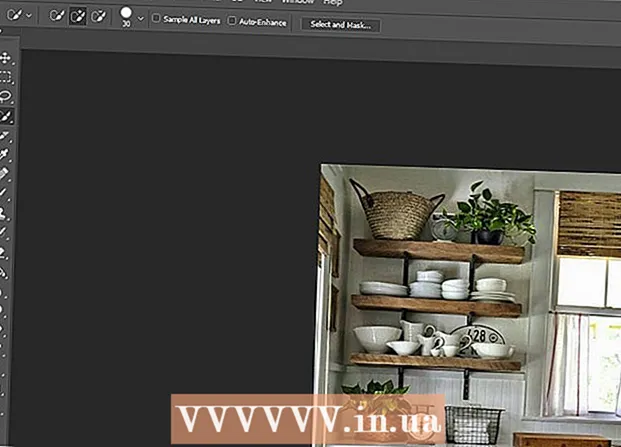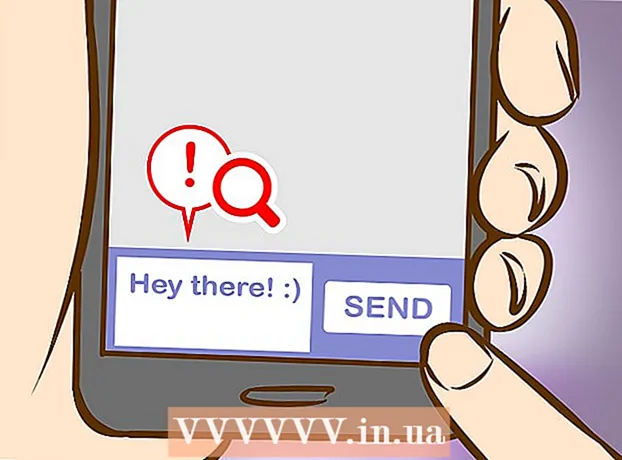Автор:
John Pratt
Дата Створення:
9 Лютий 2021
Дата Оновлення:
1 Липня 2024

Зміст
- Крок
- Частина 1 з 2: Створення заблокованої папки
- Частина 2 з 2: Додайте фотографії до заблокованої папки
Ця wikiHow показує, як захистити фотографії на вашому Samsung Galaxy за допомогою шаблону, PIN-коду або пароля.
Крок
Частина 1 з 2: Створення заблокованої папки
 Відкрийте налаштування Galaxy. Для цього відкрийте панель сповіщень і торкніться значка шестірні у верхньому правому куті екрана.
Відкрийте налаштування Galaxy. Для цього відкрийте панель сповіщень і торкніться значка шестірні у верхньому правому куті екрана.  Прокрутіть вниз і торкніться Екран блокування та безпека.
Прокрутіть вниз і торкніться Екран блокування та безпека. Натисніть Захищена папка.
Натисніть Захищена папка. Натисніть ДАЛІ далі, щоб продовжити.
Натисніть ДАЛІ далі, щоб продовжити. Натисніть Почніть. Тепер ви можете розпочати налаштування нової заблокованої папки.
Натисніть Почніть. Тепер ви можете розпочати налаштування нової заблокованої папки.  Увійдіть у свій обліковий запис Samsung. Після того, як ви увійшли в систему, ви побачите підручник, що пояснює, що може робити функція.
Увійдіть у свій обліковий запис Samsung. Після того, як ви увійшли в систему, ви побачите підручник, що пояснює, що може робити функція.  Виберіть тип блокування та торкніться Наступний. Вибирайте PIN-код встановити 4-значний цифровий код, Візерунок намалювати візерунок пальцем, пароль встановити буквено-цифровий пароль, Відбиток пальця щоб використовувати зчитувач відбитків пальців вашого Galaxy, або Ірис сканувати око (якщо підтримується).
Виберіть тип блокування та торкніться Наступний. Вибирайте PIN-код встановити 4-значний цифровий код, Візерунок намалювати візерунок пальцем, пароль встановити буквено-цифровий пароль, Відбиток пальця щоб використовувати зчитувач відбитків пальців вашого Galaxy, або Ірис сканувати око (якщо підтримується).  Створіть свій PIN-код, шаблон або інший варіант блокування. Ви повинні повторити свій запис вдруге, щоб підтвердити, що він правильний.
Створіть свій PIN-код, шаблон або інший варіант блокування. Ви повинні повторити свій запис вдруге, щоб підтвердити, що він правильний.  Натисніть гаразд. На екрані з’явиться ваша нова захищена папка. Тепер настав час захистити свої фотографії, додавши їх до нової захищеної папки.
Натисніть гаразд. На екрані з’явиться ваша нова захищена папка. Тепер настав час захистити свої фотографії, додавши їх до нової захищеної папки.
Частина 2 з 2: Додайте фотографії до заблокованої папки
 Натисніть кнопку пуску. Це кнопка внизу в центрі екрана. Це поверне вас на головний екран.
Натисніть кнопку пуску. Це кнопка внизу в центрі екрана. Це поверне вас на головний екран.  Відкрийте програму Gallery. Ви повинні знайти його в шухляді додатків або на головному екрані.
Відкрийте програму Gallery. Ви повинні знайти його в шухляді додатків або на головному екрані.  Торкніться вкладки Альбоми. Після цього з’явиться список папок із фотографіями на вашому Galaxy.
Торкніться вкладки Альбоми. Після цього з’явиться список папок із фотографіями на вашому Galaxy.  Натисніть і утримуйте папку, яку потрібно захистити. Це дозволить вибрати папку.
Натисніть і утримуйте папку, яку потрібно захистити. Це дозволить вибрати папку. - Якщо ви хочете захистити лише окрему фотографію, торкніться вкладки Картинки у верхній частині екрана, а потім натисніть і утримуйте фотографію.
 Натисніть ⁝. Це у верхньому правому куті.
Натисніть ⁝. Це у верхньому правому куті.  Натисніть Перейдіть до захищеної папки. Вам буде запропоновано ввести інформацію про безпеку.
Натисніть Перейдіть до захищеної папки. Вам буде запропоновано ввести інформацію про безпеку.  Введіть свій PIN-код, шаблон або інший спосіб блокування. Після перевірки інформації про безпеку вибраний альбом або фотографію буде переміщено до папки.
Введіть свій PIN-код, шаблон або інший спосіб блокування. Після перевірки інформації про безпеку вибраний альбом або фотографію буде переміщено до папки.  Відкрийте додаток Захищені папки, щоб переглянути захищені файли. Ви можете знайти його в панелі програм. Після запуску вам потрібно буде ввести свій код безпеки, щоб переглянути файли в ньому. Ніхто не може отримати доступ до цих фотографій, якщо вони не мають вашого PIN-коду, пароля або інших даних для входу.
Відкрийте додаток Захищені папки, щоб переглянути захищені файли. Ви можете знайти його в панелі програм. Після запуску вам потрібно буде ввести свій код безпеки, щоб переглянути файли в ньому. Ніхто не може отримати доступ до цих фотографій, якщо вони не мають вашого PIN-коду, пароля або інших даних для входу.